超实用的5个Word常用技巧 Word常用技巧介绍
- 作者:佚名
- 来源:速彩下载站
- 时间:2022-01-11
超实用的5个Word常用技巧现在给大家介绍一下,当我们在日常的办公工作时,经常会需要插入一些公式操作各种的文档表格,其实word中可以直接插入公式的,很方便。很多的用户都是不清楚的一些常用的小技巧功能可以更快的提升用户的日常办公效率,下面就给大家详细的分享介绍一下。
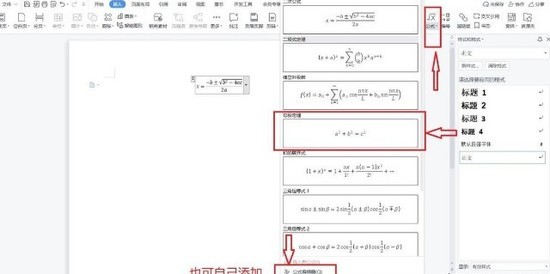
Word常用技巧介绍
技巧一:快速插入公式
首先单击【插入】选择【公式】或者可以单击【插入新公式】,软件就会自动打开公式工具的隐藏选项卡,我们可以在里面输入自己需要的公式。
技巧二:自动编号
当我们在写文章时或者想查看一些内容,我们可能会想要知道,总共有多少部分大概在哪里,那可以通过编号来查看。
首先点击【文件】找到【选项】,在窗口中选择【编辑】,勾选【键入时自动应用自动编号列表】按钮。
技巧三:转换英文字母大小写
当我们在Word中编辑文档需要转换大小写时,只要把光标定位到句子或单词的字母中,然后同时按下【Shfit+F3】快捷键或者按【Shfit+F3+Fn】即可。
技巧四:去水印
有时候我们在网上下载的资料有水印时什么办,其实不用使用去水印软件我们也可以去掉水印。
首先进入【插入】找到【水印】,接着点击【水印】找到【删除文档中的水印】选项点击它,系统就会自动帮你去除水印了。
技巧五:批量删除空行
有时候我们在做Word文档时需要复制网上的内容过来,结果发现复制过来有大量的空行,如果手工删除非常耗费时间,这时候我们就需要取巧,用替换功能批量删除。
首先可以打开查找对话框,接着在查找内容那里输入^l^l,然后在替换为那里输入^p,然后点击全部替换即可。
上面的五个Word小技巧都是很不错的,希望对用户得日常办公操作有所帮助。
相关阅读
- 石墨文档怎么公开分享 石墨文档公开分享方法
- 百度网盘激活码免费领取2024 百度网盘官方给的永久激活码2024
- 美团月付怎么关闭 如何关闭美团月付
- boss直聘怎么关闭求职状态 boss直聘如何关闭求职状态
- 微信聊天记录怎么迁移到新手机上 微信聊天记录如何迁移到新手机上
- 网易云音乐下载怎么转成mp3 网易云音乐下载如何转成mp3
- 微信限额怎么解除限制 微信限额解除限制方法
- an operating system wasn't found怎么办?an operating system wasn't found解决方法
- PS怎么抠文字 Photoshop抠字教程介绍
- 360安全卫士怎么设置开机不启动 禁止360开机启动方法
更多资讯
更多- 本类周排行
- 本类总排行
- 1 夸克浏览器搜题功能怎么用?夸克浏览器搜题方法介绍
- 2 7723游戏盒下载的文件在哪 7723游戏盒下载的文件位置
- 3 微信怎么将语音通话转为电话接听-微信语音通话转手机来电方法
- 4 an operating system wasn't found怎么办?an operating system wasn't found解决方法
- 5 华为手机无障碍服务自动关闭怎么办 华为手机无障碍服务自动关闭解决方法
- 6 夸克拍照搜题功能怎么用 夸克拍照搜题功能使用介绍
- 7 美女游戏破解版游戏都有哪些-大型手机美女游戏破解版游戏大全集
- 8 反诈中心打电话来是什么意思 反诈中心怎么预警的
- 9 哪个软件能约妹子出来 2021都用什么软件约妹子
- 10 kgma怎么转换成mp3格式-kgma转换成MP3方法























































